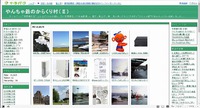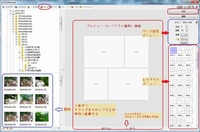2010年10月01日
今日のワンポイント:メールアドレスを登録
本格的にネット徘徊を始めるとメールアドレスを入力する場面って多いですね〜
※但し.. 迷惑メールを呼ぶので、やみくもに書きまくっちゃいけませんよ。
あの英数字の “にょろにょろ” は長いし、覚え難いしで、何とも面倒ですね!
皆さんは、どうやって入力しますか?
毎回メモを見ながら、ぺたぺたと入力しますか? う〜ん.. めんど〜!って..
実は簡単な方法があります!
:爺の小技? をご披露します、と云っても御大層に言うほどじゃなく、なんでもない事ですが・・
こんな風に.. IMEに単語登録をしているだけ.. いたって簡単です・・(^_-)-☆
左はWindows Xp(IMEスタンダード) 右はWindows Visata(IME2007)


通常の「単語の登録」と全く同じ操作ですから、ぜひ使って下さい(@^^)/~~
楽ちん操作が狙い.. ですが・・“タイプミス”が皆無になるメリットも大きいです。
※但し.. 迷惑メールを呼ぶので、やみくもに書きまくっちゃいけませんよ。
あの英数字の “にょろにょろ” は長いし、覚え難いしで、何とも面倒ですね!
皆さんは、どうやって入力しますか?
毎回メモを見ながら、ぺたぺたと入力しますか? う〜ん.. めんど〜!って..
実は簡単な方法があります!
:爺の小技? をご披露します、と云っても御大層に言うほどじゃなく、なんでもない事ですが・・
こんな風に.. IMEに単語登録をしているだけ.. いたって簡単です・・(^_-)-☆
左はWindows Xp(IMEスタンダード) 右はWindows Visata(IME2007)


通常の「単語の登録」と全く同じ操作ですから、ぜひ使って下さい(@^^)/~~
楽ちん操作が狙い.. ですが・・“タイプミス”が皆無になるメリットも大きいです。
例によって :やり方ですが、既に皆さんご存知!.. 説明するまでもないかな?
※:なお「単語の登録」は日本語入力のための機能です、“日本語入力する
場面”でないと機能しません!
よって :ワードはもちろん :ブログのコメント投稿 :記事投稿の画面など
(文字入力待ち:マウスポインタが縦棒になってチカチカ)の状態にしてから
以下の操作をしてくださいね。
1)左はOSがWindos Xpの「IME スタンダード」の場合です。
デスクトップの右下にある言語バー(便宜上同じ画面にあるが本来は別々)の
中央辺りにある “ツールボックス”アイコンをクリックすると
添付画像の「単語/用例の登録」と云う画面が開きますので、“読み”枠に呼び
出す語句(例えば “めあど”など)を.. “語句”枠に半角でメールアドレスを入力
して「登録」ボタンをクリック!で登録..OKです。
2)右はOSがWindos Visata(ビスタ)の「IME2007」 の場合です。
デスクトップの右下にある言語バー(便宜上同じ画面にあるが本来は別々)の
中央辺りに 「ノートに鉛筆」形の “単語の登録”アイコンをクリックすると
添付画像の画面が開きますので、“単語”枠に半角でメールアドレスを、
“よみ” 枠には呼び出す語句(例えば“めあど”など)を入力して「登録」ボタン
をクリック!で登録..OKです。 (上のビスタと少し違いますが.. ほぼ同じ)
:同様の操作で、メールアドレスの他に、住所など、頻繁に使う語句で長くて
覚え難く.. キー入力が面倒でミスタイプし易い語句を登録すると便利です。
:使い方は、入力欄で 例えばメールアドレスなら“めあど”と打って“変換”すれ
ば“半角のメールアドレス”が出てきますし・・“じゅうしょ”と打てば郵便番号付
きのフルラインの「住所」が出て来ると言った具合です・・(^O^)
「単語の登録」は単純な機能で、本来内蔵辞書にない熟語や記号/人名など
の漢字文字列とその読み方を登録して、漢字変換機能で呼び出して使うもの
ですが、使い方を工夫すれば、なかなか使えるお道具になりますよ・・
※:なお「単語の登録」は日本語入力のための機能です、“日本語入力する
場面”でないと機能しません!
よって :ワードはもちろん :ブログのコメント投稿 :記事投稿の画面など
(文字入力待ち:マウスポインタが縦棒になってチカチカ)の状態にしてから
以下の操作をしてくださいね。
1)左はOSがWindos Xpの「IME スタンダード」の場合です。
デスクトップの右下にある言語バー(便宜上同じ画面にあるが本来は別々)の
中央辺りにある “ツールボックス”アイコンをクリックすると
添付画像の「単語/用例の登録」と云う画面が開きますので、“読み”枠に呼び
出す語句(例えば “めあど”など)を.. “語句”枠に半角でメールアドレスを入力
して「登録」ボタンをクリック!で登録..OKです。
2)右はOSがWindos Visata(ビスタ)の「IME2007」 の場合です。
デスクトップの右下にある言語バー(便宜上同じ画面にあるが本来は別々)の
中央辺りに 「ノートに鉛筆」形の “単語の登録”アイコンをクリックすると
添付画像の画面が開きますので、“単語”枠に半角でメールアドレスを、
“よみ” 枠には呼び出す語句(例えば“めあど”など)を入力して「登録」ボタン
をクリック!で登録..OKです。 (上のビスタと少し違いますが.. ほぼ同じ)
:同様の操作で、メールアドレスの他に、住所など、頻繁に使う語句で長くて
覚え難く.. キー入力が面倒でミスタイプし易い語句を登録すると便利です。
:使い方は、入力欄で 例えばメールアドレスなら“めあど”と打って“変換”すれ
ば“半角のメールアドレス”が出てきますし・・“じゅうしょ”と打てば郵便番号付
きのフルラインの「住所」が出て来ると言った具合です・・(^O^)
「単語の登録」は単純な機能で、本来内蔵辞書にない熟語や記号/人名など
の漢字文字列とその読み方を登録して、漢字変換機能で呼び出して使うもの
ですが、使い方を工夫すれば、なかなか使えるお道具になりますよ・・
タグ :からくり村
この記事へのコメント
登録完了してみました。IMEパッドの中に発見。
ちょっと探しました。
Posted by ままごん at 2010年10月01日 19:57
あっ!ごめんなさい、うっかり..Win Xp のを忘れちゃった・・ 急いで追記しましたので、ご勘弁を・・(^O^)
「IMEパッド」じゃなくて..お隣の「ツール」じゃなかったですか? いずれにせよ登録完了ですね、使い勝手はいかが?・・
Posted by アンセル at 2010年10月01日 21:28
アンセルさま!(^^)!
デスクトップに言語バーありません・・・
ツールアイコンをクリックしても「単語」も見当たらないです。
最小化、透明化、テキストトラベル、縦置き、タスクバー、設定がでます・・どうしてでしょうか?
Posted by すーちゃん at 2010年10月02日 20:33
はい、デスクトップに出ていない場合は下のタスクバーの右端にあります!
この場合のクリックは“左クリック”です..
ご指摘のメニューは右クリックで出て来くる分です、
:なお「単語の登録」は日本語入力のための機能です、ゆえに“日本語入力する
場面”でないと機能しません!
よって:ワードはもちろん、ブログのコメント投稿や記事投稿の画面などで
(文字入力待ち:マウスポインタが縦棒になってチカチカ)の状態にしてから
:ツールボックスアイコンをクリックして下さい・・
単語登録の為のサブメニューが出てくるはずです・・
:説明が足りなくてごめんなさい! この件、本文に追記しておきます、ご指摘ありがとうございます。
Posted by アンセル at 2010年10月02日 21:19
単語登録が出ましたけど「よみ」はすーちゃんと書けばいいでしょうか?
Posted by すーちゃん at 2010年10月02日 21:31
:すーちゃんさま
出ましたか..よかった(@^^)/~~~
読みは、って何を登録したいんです、メールアドレスなら“めあど”あたり!もちろんすーちゃんでも良いのですが、
入力する時にすぐ思い当たる語句でないと打ち込み難いですね? 何と打てばいいか忘れちゃいます..
例えば:めあど=メールアドレス文字列:じゅうしょ=住所の全語句とか関連付けた短い語句がよろしいのでは?
Posted by アンセル at 2010年10月02日 21:48
おはようございます
登録完了しました・・・
わかりやすい説明で〜〜何しろ知らない事ばかりなので嬉しいです!!(*^。^*)~メールアドレスですから”めあど”にしました。有難うございます!
Posted by すーちゃん at 2010年10月03日 08:49
:すーちゃんさま
おぉ!うまく行きましたか 良かったですね〜!(^^)!
味をしめたら..他の語句も次々と・・
いくつ登録しても本来の“漢字候補”が変になる事はありませんからご安心を..
:なおメールアドレスが複数ある場合も..同じ“めあど”で登録しておけば、
使うときに“めあど”と入力すれば候補の中に「登録したアドレス」が並んで出て
きますから、複数の場合も“よみ”を変えない方が良いですよ!(^^)!
Posted by アンセル at 2010年10月03日 11:11